贴一些Linux常用命令,省的每次要用的时候都要查。
修改口令
为了更好的保护用户帐号的安全,Linux允许用户随时修改自己的口令,修改口令的命令是passwd,它将提示用户输入旧口令和新口令,之后还要求用户再次确认新口令,以避免用户无意中按错键。如果用户忘记了口令,可以向系统管理员申请为自己重新设置一个。
该命令的使用方法如下:
输入
passwd< Enter>
在(current)UNIX passwd:下输入当前的口令
在new password:提示下输入新的口令(在屏幕上看不到这个口令):
系统提示再次输入这个新口令。
输入正确后,这个新口令被加密并放入/etc/shdow文件。
如果是超级用户,可以用下列形式指定任何用户的口令:
# passwd 用户名< Enter>
New password:
Re-enter new password:
添加用户useradd 选项用户名
su命令
这个命令非常重要。它可以让一个普通用户拥有超级用户或其他用户的权限,也可以让超级用户以普通用户的身份做一些事情。普通用户使用这个命令时必须有超级用户或其他用户的口令。如要离开当前用户的身份,可以打exit。
该命令的一般形式为: su [选项] [? ] [使用者帐号]
说明:若没有指定使用者帐号,则系统预设值为超级用户root。该命令中各选项的含义分别为:
-c command 或 --command=command 变更为帐号为 USER 的使用者并执行指令(command)后再变回原来使用者
-m -p 或--preserve-environment 执行 su 时不改变环境变数
使用方法如下:
su< Enter>
password: 【输入超级用户的密码】
cp命令
该命令的功能是将给出的文件或目录拷贝到另一文件或目录中,同MSDOS下的copy命令一样,功能十分强大。
语法: cp [选项] 源文件或目录目标文件或目录
说明:该命令把指定的源文件复制到目标文件或把多个源文件复制到目标目录中。
该命令的各选项含义如下:
- a 该选项通常在拷贝目录时使用。它保留链接、文件属性,并递归地拷贝目录,其作用等于dpR选项的组合。
- d 拷贝时保留链接。
- f 删除已经存在的目标文件而不提示。
- i 和f选项相反,在覆盖目标文件之前将给出提示要求用户确认。回答y时目标文件将被覆盖,是交互式拷贝。
- p 此时cp除复制源文件的内容外,还将把其修改时间和访问权限也复制到新文件中。
- r 若给出的源文件是一目录文件,此时cp将递归复制该目录下所有的子目录和文件。此时目标文件必须为一个目录名。
- l 不作拷贝,只是链接文件。
需要说明的是,为防止用户在不经意的情况下用cp命令破坏另一个文件,如用户指定的目标文件名已存在,用cp命令拷贝文件后,这个文件就会被新源文件覆盖,因此,建议用户在使用cp命令拷贝文件时,最好使用i选项。
rm命令
用户可以用rm命令删除不需要的文件。该命令的功能为删除一个目录中的一个或多个文件或目录,它也可以将某个目录及其下的所有文件及子目录均删除。对于链接文件,只是断开了链接,原文件保持不变。
rm命令的一般形式为:
rm [选项] 文件…
如果没有使用- r选项,则rm不会删除目录。
该命令的各选项含义如下:
- f 忽略不存在的文件,从不给出提示。
- r 指示rm将参数中列出的全部目录和子目录均递归地删除。
- i 进行交互式删除。
使用rm命令要小心。因为一旦文件被删除,它是不能被恢复的。了防止这种情况的发生,可以使用i选项来逐个确认要删除的文件。如果用户输入y,文件将被删除。如果输入任何其他东西,文件则不会删除。
mkdir命令
功能:创建一个目录(类似MSDOS下的md命令)。
语法:mkdir [选项] dir-name
说明:该命令创建由dir-name命名的目录。要求创建目录的用户在当前目录中(dir-name的父目录中)具有写权限,并且dirname不能是当前目录中已有的目录或文件名称。
命令中各选项的含义为:
- m 对新建目录设置存取权限。也可以用chmod命令设置。
- p 可以是一个路径名称。此时若路径中的某些目录尚不存在, 加上此选项后, 系统将自动建立好那些尚不存在的目录,即一次可以建立多个目录。
rmdir 命令
功能:删除空目录。
语法:rmdir [选项] dir-name
说明:dir-name表示目录名。该命令从一个目录中删除一个或多个子目录项。需要特别注意的是,一个目录被删除之前必须是空的。rm - r dir命令可代替 rmdir,但是有危险性。删除某目录时也必须具有对父目录的写权限。
命令中各选项的含义为:
- p 递归删除目录dirname,当子目录删除后其父目录为空时,也一同被删除。如果整个路径被删除或者由于某种原因保留部分路径,则系统在标准输出上显示相应 的信息。
pwd 命令
在Linux层次目录结构中,用户可以在被授权的任意目录下利用mkdir命令创建新目录,也可以利用cd命令从一个目录转换到另一个目录。然而,没有提示符来告知用户目前处于哪一个目录中。要想知道当前所处的目录,可以使用pwd命令,该命令显示整个路径名。
语法:pwd
说明:此命令显示出当前工作目录的绝对路径。
clear命令
clear命令的功能是清除屏幕上的信息,它类似于DOS中的 cls命令。清屏后,提示符移动到屏幕左上角。
tar命令
tar [-cxtzjvfpPN] 文件与目录 ....
参数:
-c :建立一个压缩文件的参数指令(create的意思);
-x :解开一个压缩文件的参数指令!
-t :查看 tarfile 里面的文件!
特别注意,在参数的下达中, c/x/t 仅能存在一个!不可同时存在!
因为不可能同时压缩与解压缩。
-z :是否同时具有 gzip 的属性?亦即是否需要用gzip 压缩?
-j :是否同时具有 bzip2 的属性?亦即是否需要用bzip2 压缩?
-v :压缩的过程中显示文件!这个常用,但不建议用在背景执行过程!
-f :使用档名,请留意,在 f 之后要立即接档名喔!不要再加参数!
例如使用『 tar -zcvfP tfile sfile』就是错误的写法,要写成
『 tar -zcvPf tfile sfile』才对喔!
-p :使用原文件的原来属性(属性不会依据使用者而变)
-P :可以使用绝对路径来压缩!
-N :比后面接的日期(yyyy/mm/dd)还要新的才会被打包进新建的文件中!
--exclude FILE:在压缩的过程中,不要将FILE 打包!
范例:
范例一:将整个 /etc 目录下的文件全部打包成为 /tmp/etc.tar
[root@linux ~]# tar -cvf /tmp/etc.tar/etc<==仅打包,不压缩!
[root@linux ~]# tar -zcvf /tmp/etc.tar.gz/etc<==打包后,以 gzip 压缩
[root@linux ~]# tar -jcvf /tmp/etc.tar.bz2/etc<==打包后,以 bzip2 压缩
# 特别注意,在参数 f 之后的文件档名是自己取的,我们习惯上都用 .tar 来作为辨识。
# 如果加 z 参数,则以 .tar.gz或 .tgz 来代表 gzip 压缩过的 tar file ~
# 如果加 j 参数,则以.tar.bz2 来作为附档名啊~
# 上述指令在执行的时候,会显示一个警告讯息:
# 『tar: Removingleading `/" from member names』那是关於绝对路径的特殊设定。
范例二:查阅上述 /tmp/etc.tar.gz 文件内有哪些文件?
[root@linux ~]# tar -ztvf /tmp/etc.tar.gz
# 由於我们使用 gzip 压缩,所以要查阅该 tarfile 内的文件时,
# 就得要加上 z 这个参数了!这很重要的!
范例三:将 /tmp/etc.tar.gz 文件解压缩在 /usr/local/src 底下
[root@linux ~]# cd /usr/local/src
[root@linux src]# tar -zxvf /tmp/etc.tar.gz
# 在预设的情况下,我们可以将压缩档在任何地方解开的!以这个范例来说,
# 我先将工作目录变换到/usr/local/src 底下,并且解开 /tmp/etc.tar.gz ,
# 则解开的目录会在/usr/local/src/etc 呢!另外,如果您进入 /usr/local/src/etc
# 则会发现,该目录下的文件属性与 /etc/可能会有所不同喔!
范例四:在 /tmp 底下,我只想要将 /tmp/etc.tar.gz 内的 etc/passwd 解开而已
[root@linux ~]# cd /tmp
[root@linux tmp]# tar -zxvf /tmp/etc.tar.gzetc/passwd
# 我可以透过 tar -ztvf 来查阅 tarfile 内的文件名称,如果单只要一个文件,
# 就可以透过这个方式来下达!注意到!etc.tar.gz 内的根目录 / 是被拿掉了!
范例五:将 /etc/ 内的所有文件备份下来,并且保存其权限!
[root@linux ~]# tar -zxvpf /tmp/etc.tar.gz/etc
# 这个 -p 的属性是很重要的,尤其是当您要保留原本文件的属性时!
范例六:在 /home 当中,比 2005/06/01 新的文件才备份
[root@linux ~]# tar -N"2005/06/01" -zcvf home.tar.gz /home
范例七:我要备份 /home, /etc ,但不要 /home/dmtsai
[root@linux ~]# tar --exclude /home/dmtsai-zcvf myfile.tar.gz /home/* /etc
范例八:将 /etc/ 打包后直接解开在 /tmp 底下,而不产生文件!
[root@linux ~]# cd /tmp
[root@linux tmp]# tar -cvf - /etc | tar-xvf -
# 这个动作有点像是 cp -r /etc/tmp 啦~依旧是有其有用途的!
# 要注意的地方在於输出档变成 - 而输入档也变成 - ,又有一个 | 存在~
# 这分别代表 standardoutput, standard input 与管线命令啦!
# 这部分我们会在 Bash shell 时,再次提到这个指令跟大家再解释啰!
Ifconfig命令
1.作用
ifconfig用于查看和更改网络接口的地址和参数,包括IP地址、网络掩码、广播地址,使用权限是超级用户。
2.格式
ifconfig -interface [options] address
3.主要参数
-interface:指定的网络接口名,如eth0和eth1。
up:激活指定的网络接口卡。
down:关闭指定的网络接口。
broadcast address:设置接口的广播地址。
pointopoint:启用点对点方式。
address:设置指定接口设备的IP地址。
netmask address:设置接口的子网掩码。
4.应用说明
ifconfig是用来设置和配置网卡的命令行工具。为了手工配置网络,这是一个必须掌握的命令。使用该命令的好处是无须重新启动机器。要赋给eth0接口IP地址207.164.186.2,并且马上激活它,使用下面命令:
#fconfig eth0 210.34.6.89 netmask255.255.255.128 broadcast 210.34.6.127
该命令的作用是设置网卡eth0的IP地址、网络掩码和网络的本地广播地址。若运行不带任何参数的ifconfig命令,这个命令将显示机器所有激活接口的信息。带有“-a”参数的命令则显示所有接口的信息,包括没有激活的接口。注意,用ifconfig命令配置的网络设备参数,机器重新启动以后将会丢失。
如果要暂停某个网络接口的工作,可以使用down参数:
#ifconfig eth0 down
ping命令
1.作用
ping检测主机网络接口状态,使用权限是所有用户。
2.格式
ping [-dfnqrRv][-c][-i][-I][-l][-p][-s][-t]IP地址
3.主要参数
-d:使用Socket的SO_DEBUG功能。
-c:设置完成要求回应的次数。
-f:极限检测。
-i:指定收发信息的间隔秒数。
-I:网络界面使用指定的网络界面送出数据包。
-l:前置载入,设置在送出要求信息之前,先行发出的数据包。
-n:只输出数值。
-p:设置填满数据包的范本样式。
-q:不显示指令执行过程,开头和结尾的相关信息除外。
-r:忽略普通的Routing Table,直接将数据包送到远端主机上。
-R:记录路由过程。
-s:设置数据包的大小。
-t:设置存活数值TTL的大小。
-v:详细显示指令的执行过程。
ping命令是使用最多的网络指令,通常我们使用它检测网络是否连通,它使用ICMP协议。但是有时会有这样的情况,我们可以浏览器查看一个网页,但是却无法ping通,这是因为一些网站处于安全考虑安装了防火墙。另外,也可以在自己计算机上试一试,通过下面的方法使系统对ping没有反应:
# echo 1 >/proc/sys/net/ipv4/icmp_echo_ignore_all
ps命令
作用:ps命令主要查看系统中进程的状态。
格式:ps [选项]
主要选项如下。
-A:显示系统中所有进程的信息。
-e:显示所有进程的信息。
-f:显示进程的所有信息
-l:以长格式显示进程信息。
-r:只显示正在运行的进程。
-u:显示面向用户的格式(包括用户名、CPU及内存使用情况等信息)。
-x:显示所有非控制终端上的进程信息。
-p:显示由进程ID指定的进程的信息。
-t:显示指定终端上的进程的信息。
说明:要对进程进行监测和控制,首先要了解当前进程的情况,也就是需要查看当前进程。ps命令就是最基本、也是非常强大的进程查看命令。根据显示的信息可以确定哪个进程正在运行、哪个进程被挂起、进程已运行了多久、进程正在使用的资源、进程的相对优先级,以及进程的标志号(PID)。所有这些信息对用户都很有用,对于系统管理员来说更为重要。使用"ps -aux"命令可以获得终端上所有用户的有关进程的所有信息,下面结合图讲解进程的基本信息。
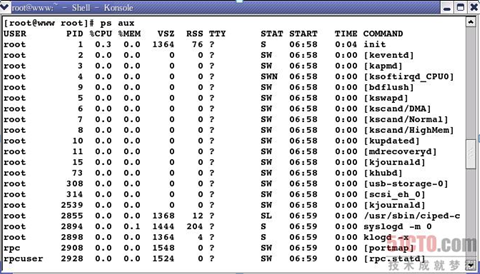
图第二行代码中,USER表示启动进程用户。PID表示进程标志号。%CPU表示运行该进程占用CPU的时间与该进程总的运行时间的比例。%MEM表示该进程占用内存和总内存的比例。VSZ表示占用的虚拟内存大小,以KB为单位。RSS为进程占用的物理内存值,以KB为单位。TTY表示该进程建立时所对应的终端,"?"表示该进程不占用终端。STAT表示进程的运行状态,包括以下几种代码:D,不可中断的睡眠;R,就绪(在可运行队列中);S,睡眠;T,被跟踪或停止;Z,终止(僵死)的进程,Z不存在,但暂时无法消除;W,没有足够的内存分页可分配;<高优先序的进程;N,低优先序的进程;L,有内存分页分配并锁在内存体内(实时系统或I/O)。START为进程开始时间。TIME为执行的时间。COMMAND是对应的命令名。
ps-aux命令详解
应用实例如下。
在进行系统维护时,如果CPU负载突然增加,而又不知道是哪一个进程造成的情况。使用命令:
#ps aux | sort +3n
说明 因为%CPU选项在第三列,所以sort选3作为参数,+表示升序输出结果。
———————————————vi常用命令———————————————
1.光标命令
k、j、h、l——上、下、左、右光标移动命令。虽然您可以在Linux中使用键盘右边的4个光标键,但是记住这4个命令还是非常有用的。这4个键正是右手在键盘上放置的基本位置。
nG——跳转命令。n为行数,该命令立即使光标跳到指定行。
Ctrl+G——光标所在位置的行数和列数报告。
w、b——使光标向前或向后跳过一个单词。
2.编辑命令
i、a、r——在光标的前、后以及所在处插入字符命令(i=insert、a=append、r=replace)。
cw、dw——改变(置换)/删除光标所在处的单词的命令(c=change、d=delete)。
x、d$、dd——删除一个字符、删除光标所在处到行尾的所有字符以及删除整行的命令。
3.查找命令
/string、?string——从光标所在处向后或向前查找相应的字符串的命令。
4.拷贝复制命令
yy、p——拷贝一行到剪贴板或取出剪贴板中内容的命令。





















 5万+
5万+











 被折叠的 条评论
为什么被折叠?
被折叠的 条评论
为什么被折叠?








